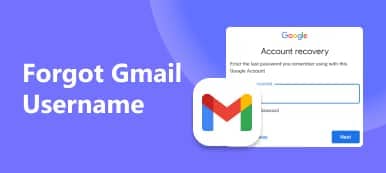場合によっては、iPhone を再起動する方法を知っておく必要があるかもしれません。 たとえば、iPhone がヘッドフォン モードで動かなくなった場合、再起動するだけでこの問題が解決し、iPhone が正常に戻る可能性があります。 さらに、再起動すると、iPhone の動作が遅くなる、過熱する、SMS を受信しない、信号がない、Wi-Fi に接続できないなど、iPhone のさまざまなソフトウェアの問題を取り除くことができます。 人々が iPhone を再起動できるようにするために、Apple はいくつかの方法を開発しました。 このチュートリアルでは、さまざまな状況で iPhone 14/13/12/11/X/8/7/6s/6/5s/5/4 を再起動する方法を紹介します。 iPhone に問題が発生した場合は、ガイドが役に立ちます。

第1部:iPhoneを再起動または再起動する通常の方法
iPhoneは他のスマートフォンとは非常に異なるため、iPhoneを再起動する方法について多くの人が混乱しています。 実際には、iPhoneを再起動するには2つの通常の方法があります。
方法1:電源ボタンでiPhoneを再起動する方法
iPhone をシャットダウンして再起動するには、電源ボタンを長押しするだけです。 iPhone デバイスの側面または上部にあります。 通常、電源ボタンはiPhoneの上部にありますが、新しいiPhoneでは電源ボタンが側面に移動しました。
ステップ1。 画面に「SlidetoPower Off」というプロンプトが表示されるまで、「Power」ボタンを数秒間押し続けます。
ステップ2。 確実な場合は、スイッチを左から右にスワイプしてiPhoneの電源を切ります。 画面が黒くなってから数秒間待ちます。
ステップ3。 次に電源ボタンをもう一度押し続けます。 Appleロゴが画面に表示されたら、電源ボタンを離すと、PINコードを使ってiPhoneにアクセスする必要があります。
注意:お使いのiPhoneがIDの指紋をサポートしている場合でも、iPhoneを再起動した後はパスコードを入力する必要があります。

Way 2:Assistive TouchでiPhoneを再起動する方法
電源ボタンなしでiPhoneを再起動することは可能ですか? 答えはイエスです。 Assistive Touchは仮想のホームボタンで、画面の電源を切ることができます。 そして、充電してiPhoneの電源を入れることができます。
ステップ1。 iPhone画面にアシストタッチボタンがない場合は、「設定」>「一般」>「ユーザー補助」に移動し、「アシストタッチ」をオンにします。

ステップ2。 画面の「アシストタッチ」ボタンをタッチします。これは、中央に大きな白い円が表示された丸い四角いボタンです。「デバイス」をタップしてから、「画面のロック」を数秒間押して、電源オフ画面に移動します。 。
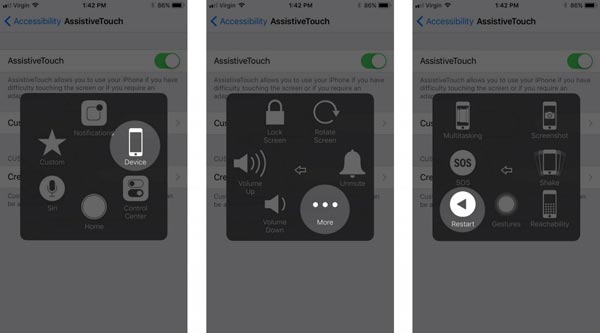
ステップ3。 スライドをスワイプしてiPhoneの電源を完全に切ります。 それからどんな電源にでもそれを差し込むと、Appleのロゴはあなたのスクリーンに数秒後に現れるでしょう。
注:iOS 11にアップデートした場合は、電源ボタンなしでiPhoneを再起動する方が簡単です。 Appleは、再起動機能を「アシストタッチ」ボタンに統合しました。 「AssistiveTouch」ボタンをタッチし、「Device」>「More」>「Restart」に移動し、プロンプトが表示されたら「Restart」をもう一度タップするだけです。 その後、iPhoneがシャットダウンし、30秒後に自動的に電源がオンになります。
第2部: iPhone 14/13/12/11/X/8/7/6s/6/5s/5/4の強制再起動方法
電源ボタンとAssistive Touchボタンはどちらも、アクセス可能なiPhoneでのみ利用できます。 しかし あなたのiPhoneは凍っています 反応しない、または反応しない iPhoneの再起動を強制する。 AppleがiPhoneのデザインと技術を向上させるにつれて、さまざまなiPhoneモデルを強制的に再起動する方法は少し異なります。
iPhone X/8/8 Plus 以降の強制再起動
Apple は 2017 年にリリースされた iPhone モデルに新機能を導入したため、iPhone 14/13/12/11/X/8/8 Plus を強制再起動するワークフローはより複雑です。 以下のガイドは、正しく行うのに役立ちます。
ステップ1。 まず、最新のiPhoneモデルの左側にある[音量を上げる]ボタンを押して、すばやく離します。 次に、音量大ボタンの横にある「音量小」ボタンを押して放します。
ステップ2。 反対側の「電源」ボタンを長押しします。 画面にAppleロゴが表示されたら、電源ボタンを離すことができます。
ステップ3. 起動時にパスコードを入力し、iPhone X/8/8 Plus 以降の強制再起動を完了します。
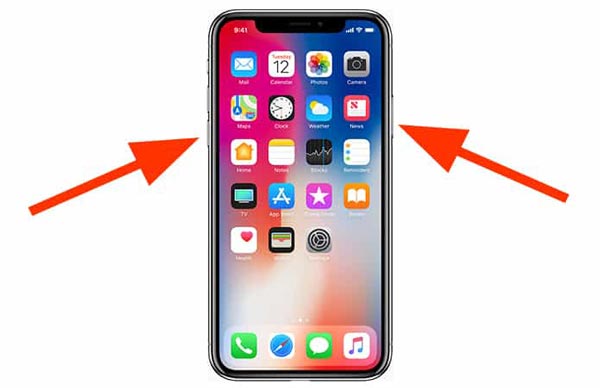
iPhone 7 / 7 Plusを強制再起動します
iPhone 7 / 7 Plusは、物理的なホームボタンを持たない最初の世代のiPhoneでした。 代わりに、ソフトウェアベースのタッチボタンがあります。 これはAppleがiPhone 7 / 7 Plusを強制的に再起動するための新しい方法を開発したことを意味します。
ステップ1。 iPhone 7の右側にある「電源」または「スリープ/スリープ解除」ボタンを押し続けます。次に、左側にある「音量を下げる」ボタンを同時に押し続けます。
ステップ2。 Appleのロゴが表示されるのを待ち、両方のボタンを放します。 起動時にPINコードを入力してください。
ヒント:最初に電源オフ画面が表示される場合は、ボタンを押したままにしてスキップしてください。
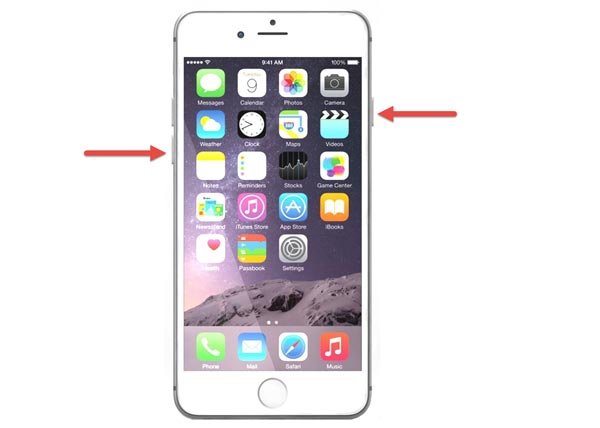
iPhone 6/6s/SE/5s/5/4の強制再起動方法
初期のiPhoneモデルも同様のデザインで、前面に丸いホームボタンが組み込まれているため、iPhone 6 / 6と以前のモデルを強制的に再起動する操作は同じです。
ステップ1。 「ホーム」ボタンと「電源」ボタンを同時に押し続けます。
ステップ2。 iPhoneの画面にAppleのロゴが表示されるまで、両方のボタンを押し続けます。 ボタンを放して、起動画面が表示されるのを待ちます。
ステップ3。 パスコードを使ってiPhoneにログインします。
注意:iPhoneを再起動するとアプリが解放され、バックグラウンドで実行されているデータがキャッシュされるため、パフォーマンスを向上させ、ソフトウェアエラーの一部を解決することができます。 再起動の利点は、個人の写真、音楽、連絡先など、iPhone上の現在のコンテンツを中断しないことです。 それでも問題が解決しない場合は、ハードリセットや工場出荷時の状態へのリセットなど、より徹底的な対策を講じる必要があります。
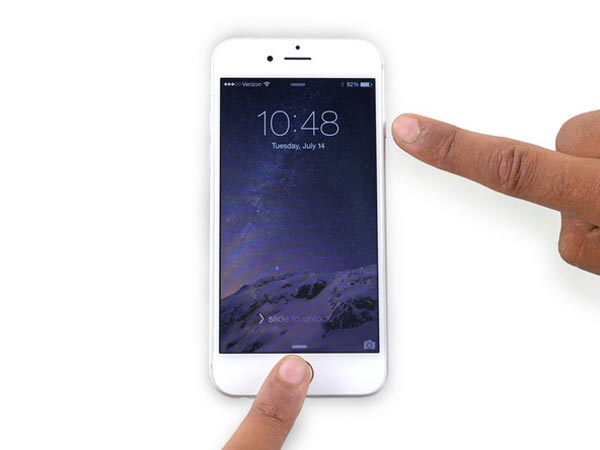
まとめ
iPhone が最も信頼できるデバイスの 14 つであることは否定できません。 ただし、まだ完全ではありません。 iPhoneで問題が発生した場合、最初にできることは再起動することです。 上記のチュートリアルでは、さまざまな状況で iPhone 13/12/11/8/X/7/6/6s/5/5s/4/XNUMX を再起動する方法をいくつか紹介しました。 簡単に言えば、再起動は、デバイスの電源をオフにしてから再度オンにするための別の言葉です。 コンピュータ関連のさまざまな問題を解決するために使用されてきましたが、現在、この技術はモバイル エコシステムにも適用されています。 iPhone の状態に応じて、通常の方法で iPhone を再起動するか、強制的に再起動することができます。 iPhone を再起動する必要があるときはいつでも、上記のガイドが用意されています。










 iPhone データ復元
iPhone データ復元 iOS システム修復
iOS システム修復 iOS データ バックアップ&復元
iOS データ バックアップ&復元 iOS スクリーンレコーダー
iOS スクリーンレコーダー MobieTrans
MobieTrans iPhone 転送
iPhone 転送 iPhone データ消去
iPhone データ消去 WhatsApp 転送
WhatsApp 転送 iOS ロック解除
iOS ロック解除 フリー HEIC変換
フリー HEIC変換 iPhoneロケーションチェンジャー
iPhoneロケーションチェンジャー Android データ復元
Android データ復元 Android データ救出
Android データ救出 Android データ バックアップ&復元
Android データ バックアップ&復元 スマホ転送
スマホ転送 データ 復元
データ 復元 ブルーレイプレーヤー
ブルーレイプレーヤー Mac クリーナー
Mac クリーナー DVD 作成
DVD 作成 PDF 変換 究極
PDF 変換 究極 Windows パスワードリセット
Windows パスワードリセット 電話ミラー
電話ミラー 動画変換 究極
動画変換 究極 動画編集
動画編集 スクリーンレコード
スクリーンレコード PPT 動画 変換
PPT 動画 変換 スライドショー作成
スライドショー作成 無料ビデオコンバータ
無料ビデオコンバータ フリースクリーンレコーダー
フリースクリーンレコーダー フリー HEIC変換
フリー HEIC変換 無料ビデオ圧縮
無料ビデオ圧縮 無料PDF圧縮
無料PDF圧縮 無料オーディオコンバータ
無料オーディオコンバータ 無料オーディオレコーダー
無料オーディオレコーダー 無料ビデオジョイナー
無料ビデオジョイナー 無料画像圧縮機
無料画像圧縮機 無料背景消去
無料背景消去 無料画像アップスケーラー
無料画像アップスケーラー 無料透かし除去剤
無料透かし除去剤 iPhone スクリーンロック
iPhone スクリーンロック PicSafer
PicSafer パズルゲームキューブ
パズルゲームキューブ